Se noti che Windows 10 ti dà dei problemi o le prestazioni peggiorano di giorno in giorno, puoi utilizzare l’opzione Ripristina questo PC per ripristinare Windows senza perdere i tuoi file personali. Questo può essere anche un buon metodo di risoluzione dei problemi – se un problema di driver o un bug sta causando danni al tuo PC, un ripristino totale spesso risolve il problema, permettendoti di continuare a lavorare senza l’impiccio e le spese di far riparare il computer. Ecco come utilizzare la funzione Ripristina Windows 10” senza perdere i file personali.
Nota: L’utilizzo dello strumento di aggiornamento rimuoverà tutte le applicazioni che non sono di serie con il sistema operativo. Questo significa che anche le applicazioni incluse dai produttori, come i driver, le app di supporto e altre app saranno rimossi.
Inoltre esegui il Backup/prendi nota della product key di Windows e Office, della licenza digitale, del contenuto digitale scaricato e di vari altri diritti digitali per determinate applicazioni.
Reimposta Windows 10 dal menu Impostazioni
- Apri le impostazioni di Windows ( windows + I ) e quindi clicca sull’opzione “Aggiornamento e Sicurezza”.
- Ora clicca su “Ripristino” .
- Da qui, sotto “Reimposta il PC”, Clicca su Inizia come mostrato nell’immagine qui sotto.
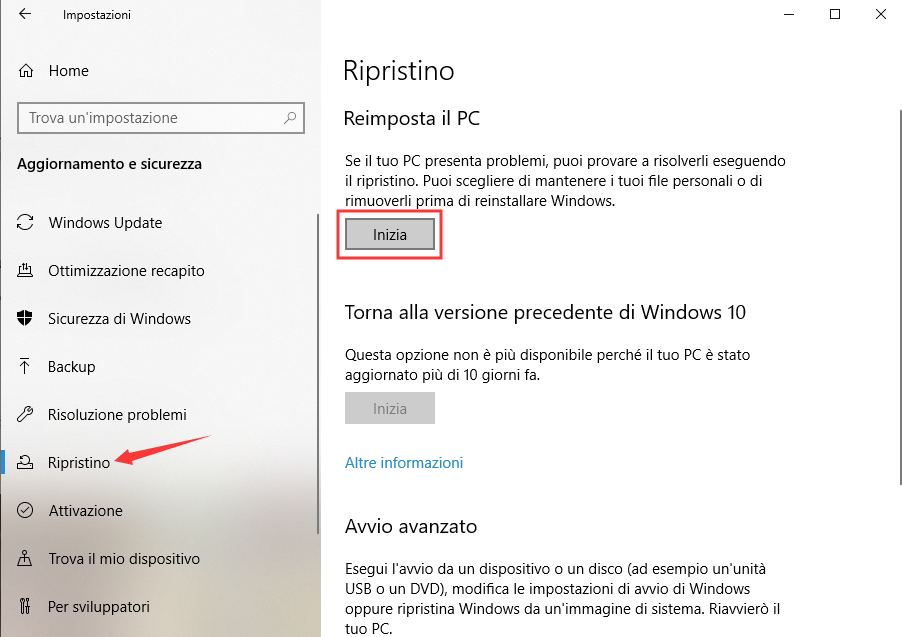 In seguito, avrai la possibilità di scegliere fra due opzioni . Microsoft descrive le opzioni come segue:
In seguito, avrai la possibilità di scegliere fra due opzioni . Microsoft descrive le opzioni come segue:
- Rimuovi tutto: Se il PC non funziona correttamente, potrebbe essere utile resettarlo. Puoi scegliere se mantenere o rimuovere i file personali e quindi reinstallare Windows.
- Mantieni i miei file: rimuove le app e la impostazioni, ma mantiene i file personali.
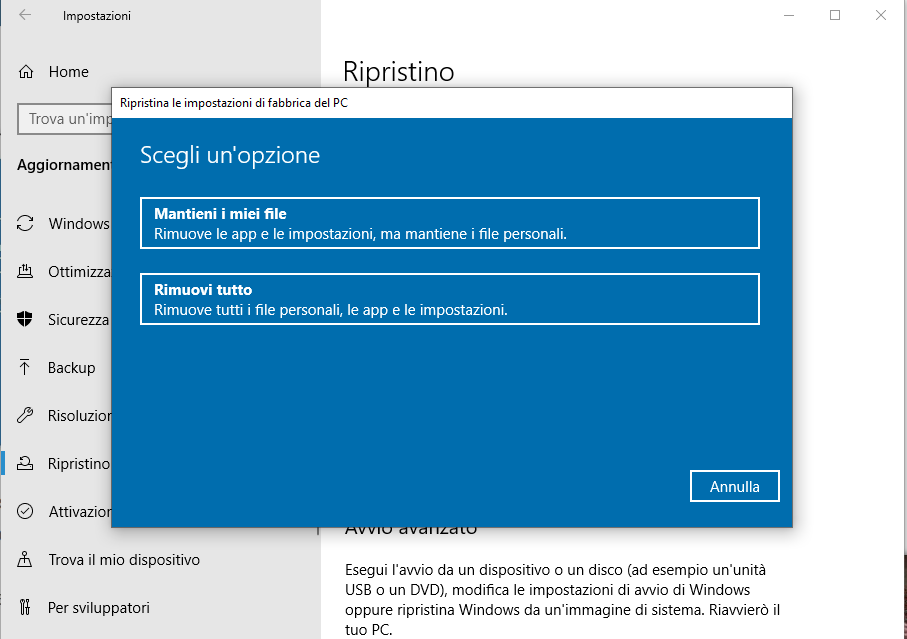
Per aggiornare scegli la prima opzione. Questo è chiamato “mantieni i miei file”. Clicca sull’opzione e sulla schermata successiva vedrai l’elenco delle applicazioni di terze parti installate che verranno rimosse durante il processo di ripristino. È sempre meglio prendere nota delle app installate, così da poter essere reinstallate in seguito.
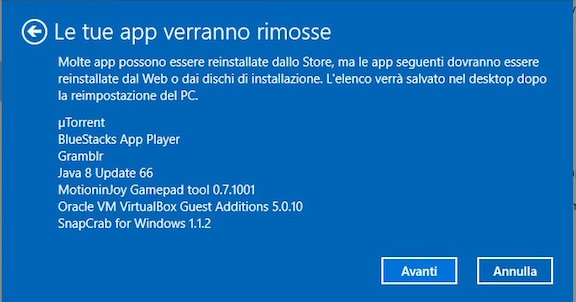
Facendo clic sulla finestra successiva vedrai comparire il messaggio Pronto per reimpostare il PC.
Leggi le note con attenzione, ecco cosa farà il reset: rimuove tutte le app e i programmi (che hai installato manualmente dopo l’installazione o l’aggiornamento di Windows 10). Le applicazioni predefinite resteranno dove sono.
Inoltre, il processo riporterà le impostazioni di Windows allo stato di default.
Così facendo, potrai reinstallare Windows senza dover rimuovere i tuoi dati personali.
 Dopo aver cliccato su Ripristina, il processo di ripristino inizierà e tu non devi far altro che sederti, rilassarti e aspettare che Windows faccia il suo lavoro. Una volta terminata l’operazione, ti troverai davanti una nuova e fresca versione di Windows 10. Facile, no?
Dopo aver cliccato su Ripristina, il processo di ripristino inizierà e tu non devi far altro che sederti, rilassarti e aspettare che Windows faccia il suo lavoro. Una volta terminata l’operazione, ti troverai davanti una nuova e fresca versione di Windows 10. Facile, no?

